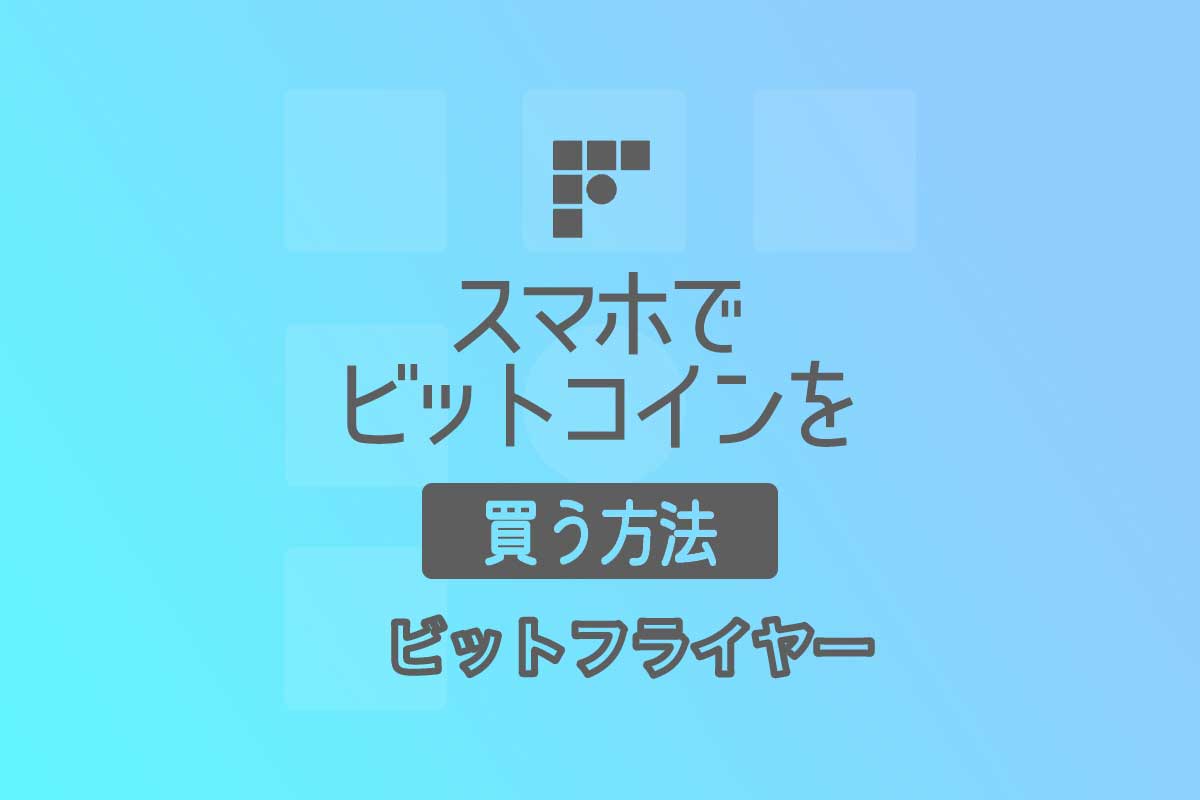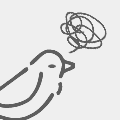 なやむとり
なやむとりビットフライヤーで口座開設はできたけど、入金方法や購入方法がわかりません。できればスマホでやりたいです。
ビットフライヤーで口座開設をしたけど、
- 入金方法がわからない
- ビットコインはどうやって購入するの?
- スマホで買いたい
こんな疑問を解決する記事を書きました。
最初は買うまでによくわからず不安ですが、この記事に沿って一度やってみるとすぐに慣れますよ。
口座開設がまだの方は、こちらの記事を見ながらやってみましょう。

手数料0円で入金するには
ビットフライヤーで暗号資産を購入するには、日本円を入金する必要があります。
手数料0円で入金をするには以下のどちらかしかありません。
- ネット銀行などの振込手数料の無料枠を使う
- 住信SBIネット銀行から振込 or クイック入金をする
住信SBIネット銀行の口座を持っていれば、そちらから入金すればOKですね。
あるいはネット銀行などの無料枠を使って振り込みしましょう。
コストがかからない方法を使っていきましょう。
手数料無料が達成しやすいおすすめのネット銀行口座
銀行振込の手順
では、入金の手順を解説しておきます。
方法1:住信SBIネット銀行以外から振り込む場合
これはネット銀行などの振込手数料無料枠を使って入金する場合を想定しています。
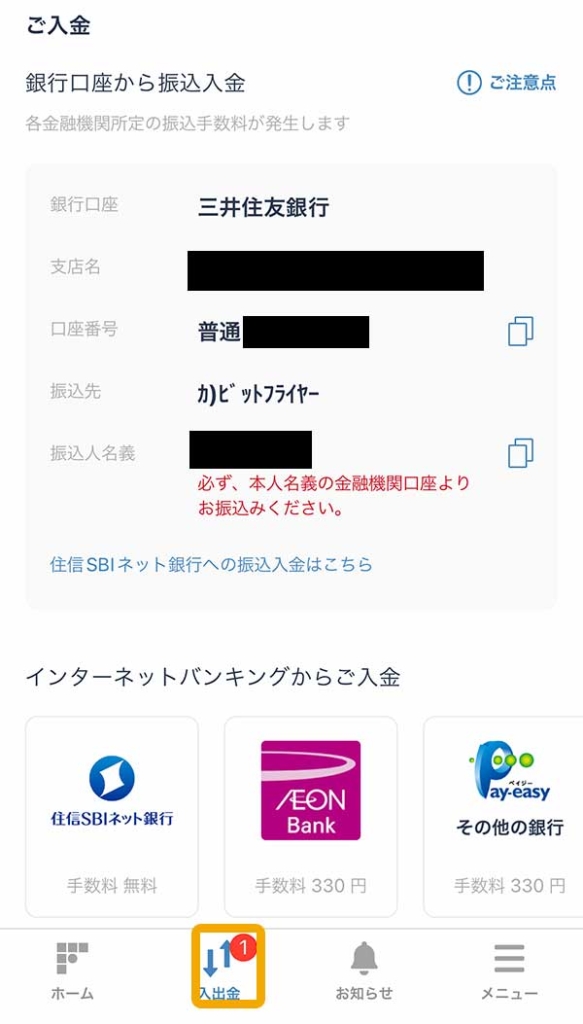
ビットフライヤーアプリを開いて、ホーム画面下にある「入出金」アイコンを押します。
表示された三井住友銀行の口座へ振込をすればOKです。
ネット銀行などでサクッと入金し、反映されるのを待ちましょう。
方法2:住信SBIネット銀行から振り込む場合
住信SBIネット銀行どうしの振込は手数料が無料になるので、これを利用して振り込みます。
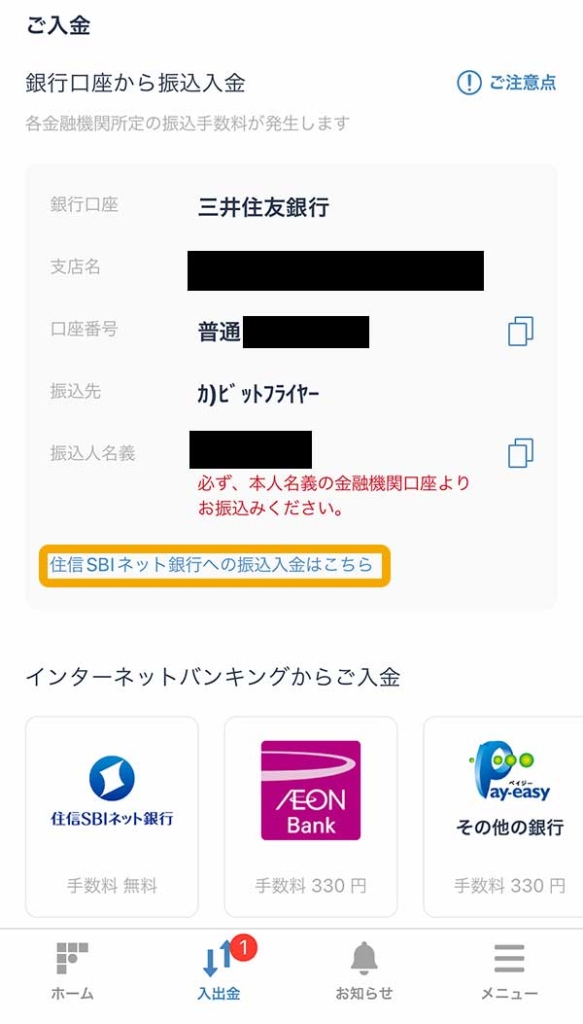
ビットフライヤーアプリを開いて、ホーム画面下にある「入出金」アイコンを押します。
次に画面中央にある「住信SBIネット銀行への振込入金はこちら」をおします。
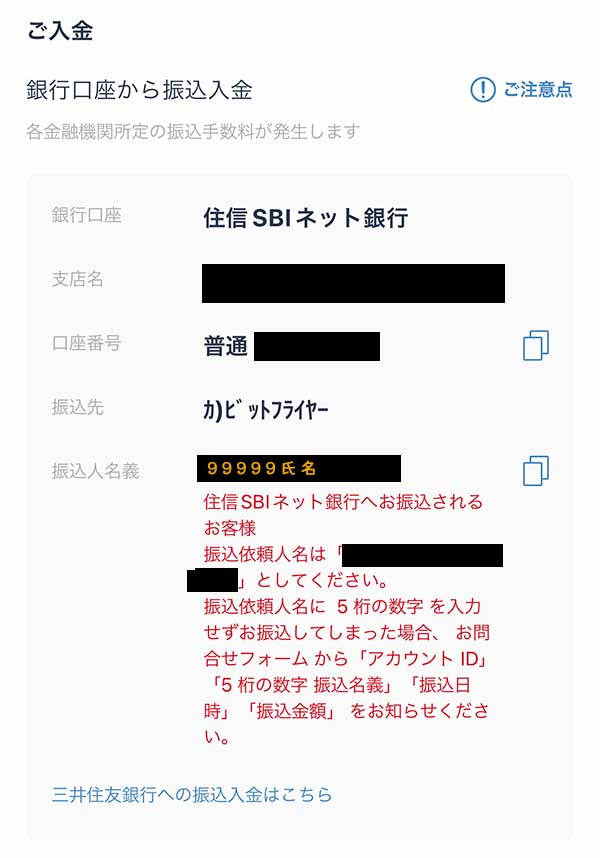
住信SBIネット銀行の振込先が表示されます。
こちらへ振込すればOKです。
!注意!
振込人名義は氏名だけではなく「99999+氏名」のように5桁の番号をつける必要があります。
ビットコインを買う手順を解説
入金ができたら、さっそくビットコインを購入していきましょう!
スマホでの購入方法は2つあります。
- スマホでかんたんに買いたい人 → 販売所で「成行」注文
- スマホで手数料を低く抑えたい人 → 取引所で「成行 or 指値」注文
 ろびん
ろびんまずはかんたんな①で試してみましょう。慣れてきたら②へ進むイメージです。
販売所と取引所の違い
- 販売所:かんたんに買える・手数料が高い(ビットフライヤーから買う)
- 取引所:少し手間がかかる・手数料が安い(売りたい人から買う)
最初はかんたんな「販売所」で購入してみて、慣れてきたら「取引所」で買ってみるのがおすすめです。
成行と指値注文の違い
- 成行注文:現在価格で買える
- 指値注文:指定した価格に下がったら買える
ざっくりこんな認識でOKです。
①:販売所で「かんたん」に買う方法
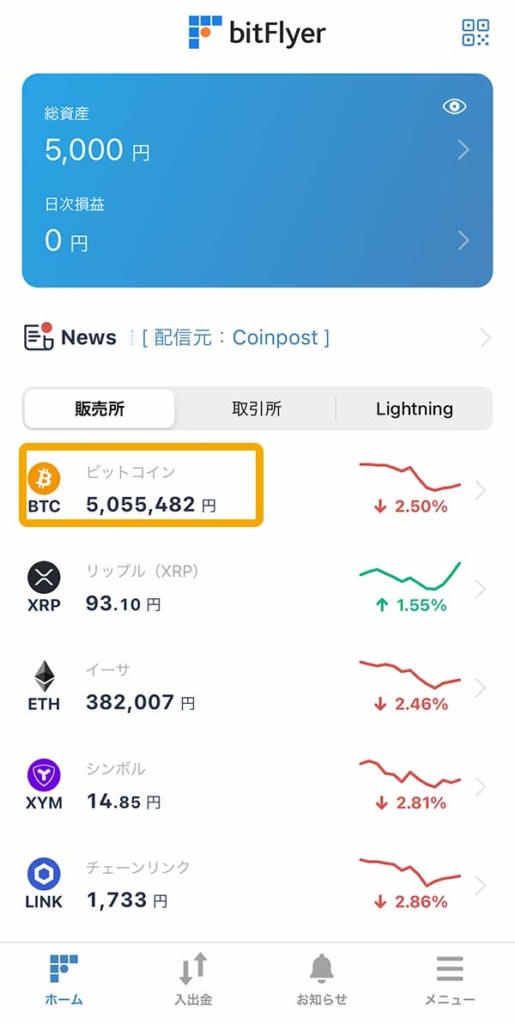
アプリのホーム画面にある「ビットコイン(BTC)」をおします。
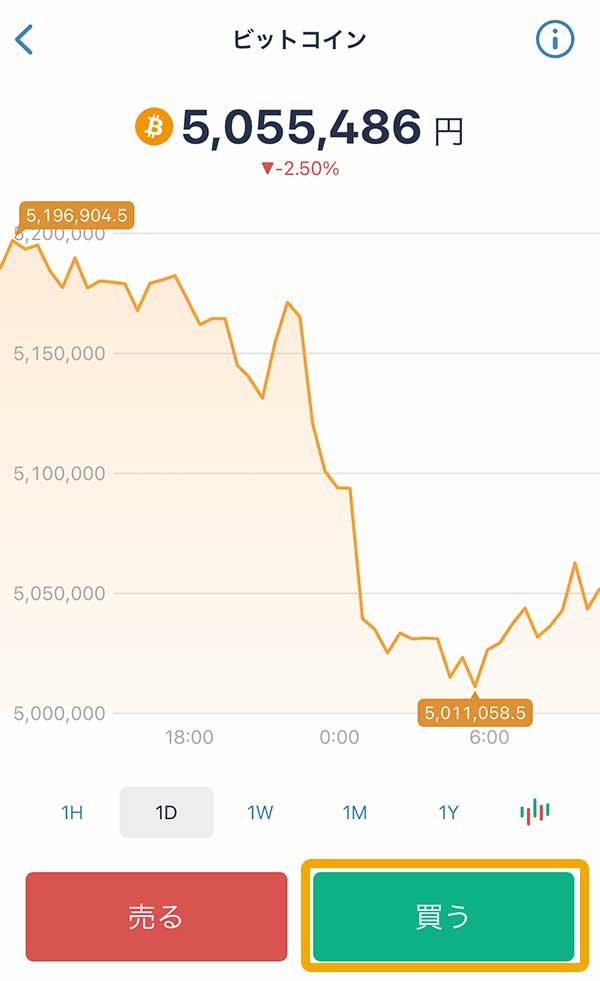
現在の価格を確認し、「買う」をおします。
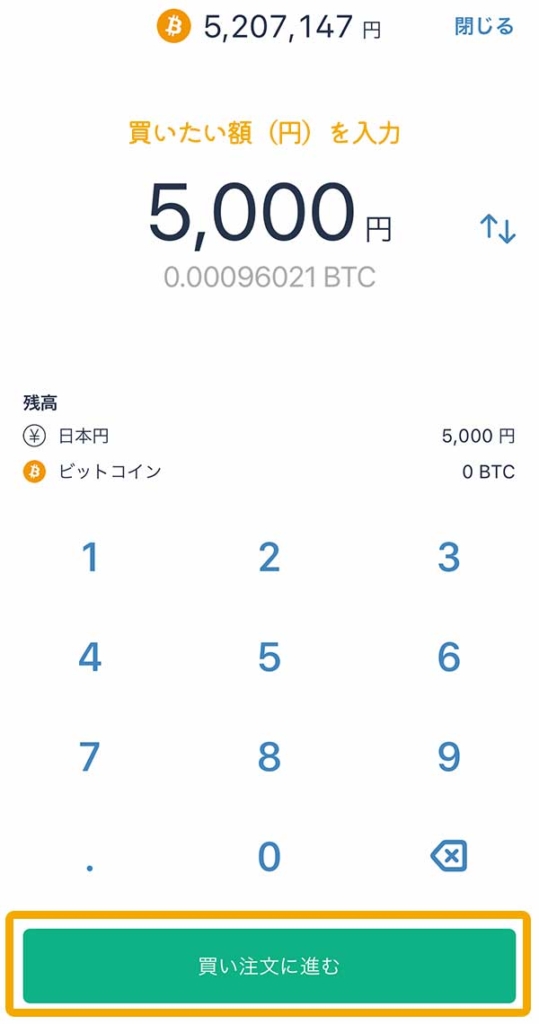
ここで買う金額を入力しますが、指定方法は2種類あります。
円で指定する
買いたい額(円)を入力し、「買い注文に進む」をおします。
BTCで指定する
「↑↓」アイコンを押すと、枚数指定(BTC)で買えるようになります。
買いたい枚数(BTC)を入力し、「買い注文に進む」をおします。
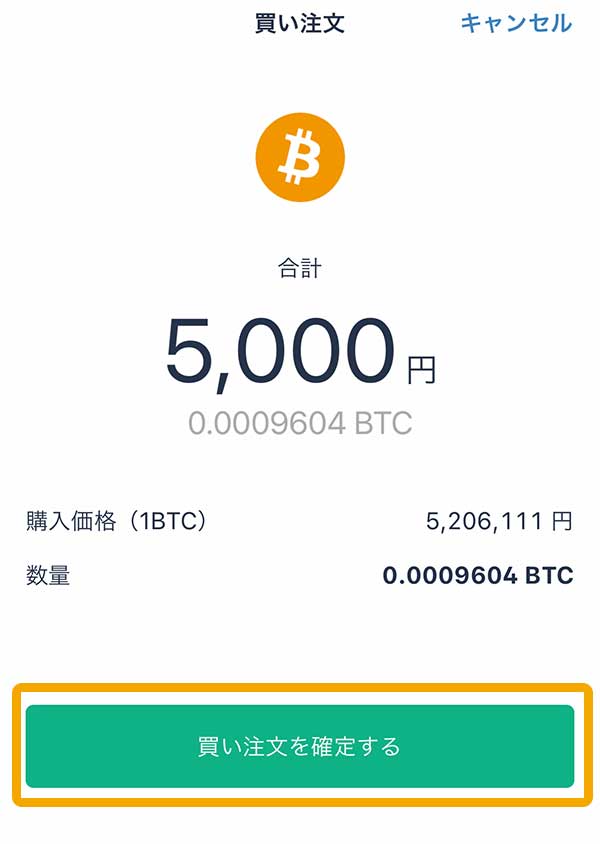
金額を確認し、「買い注文を確定する」をおします。
これで購入完了です!
販売所では、すぐに注文が成立してビットコインを手に入れることができます!
 ろびん
ろびんどうでしょうか、思ったよりも簡単ですよね?
②:取引所で「手数料をおさえて」買う手順
では、①の方法で慣れたら、手数料をおさえて買う方法にチャレンジしてみましょう。
現在価格(レート)で注文する方法(成行注文)
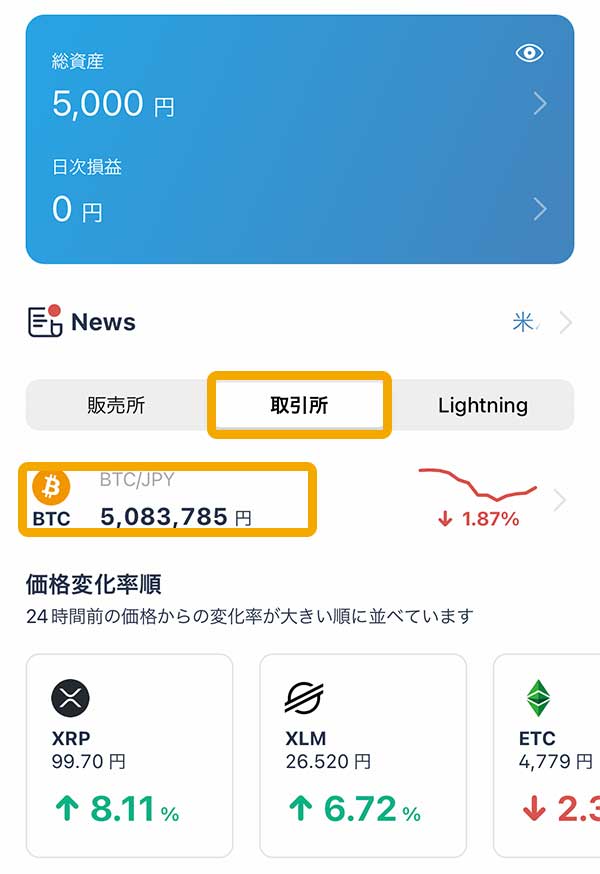
アプリのホーム画面にある「取引所」を選び、「BTC」をおします。
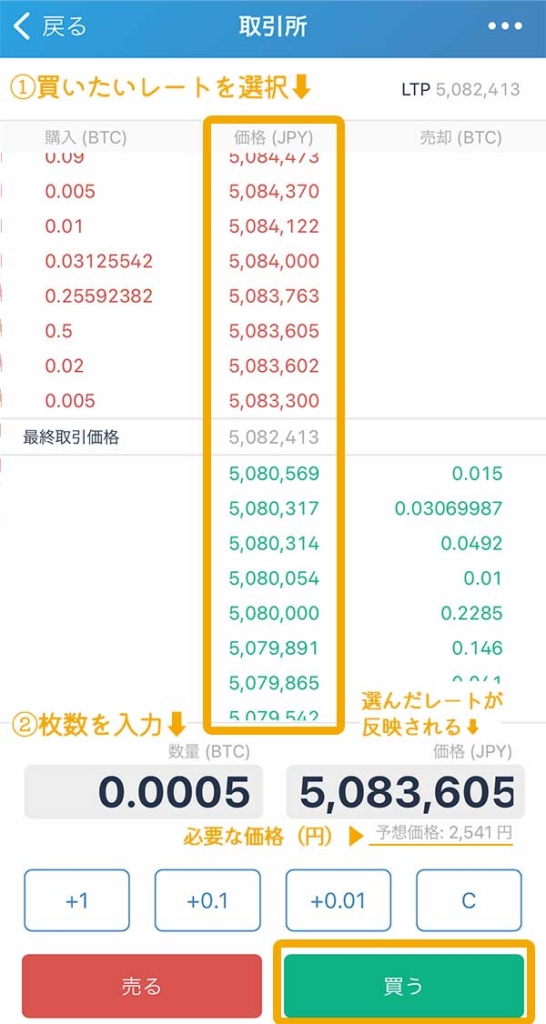
こんな画面が表示されるので、
- 買いたいレートを選ぶ
- 枚数を入力
- 「買う」をおす
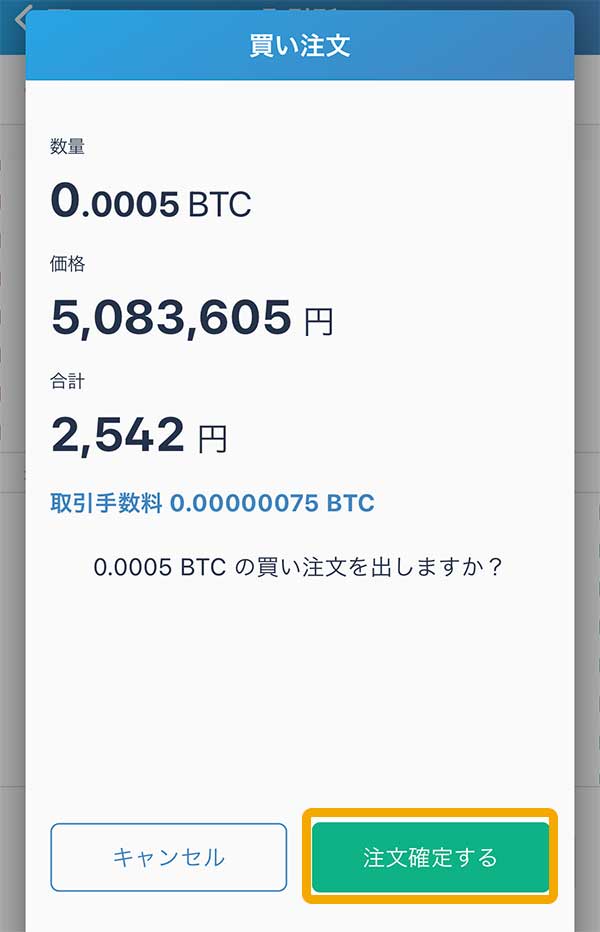
注文の内容を確認し、OKなら「注文確定」するをおしましょう。
これで注文完了です。
あとは、注文が成立するのを待ちましょう。
価格(レート)指定で注文する方法(指値注文)
- 現在価格よりも安く買って利益を狙いたい
- 今後、レートが下がりそうだな
そんな時には「指値注文」をおすすめします。
指定した価格(レート)まで下がると自動的に売買が成立します。
 ろびん
ろびんやりかたは成行注文と同じです
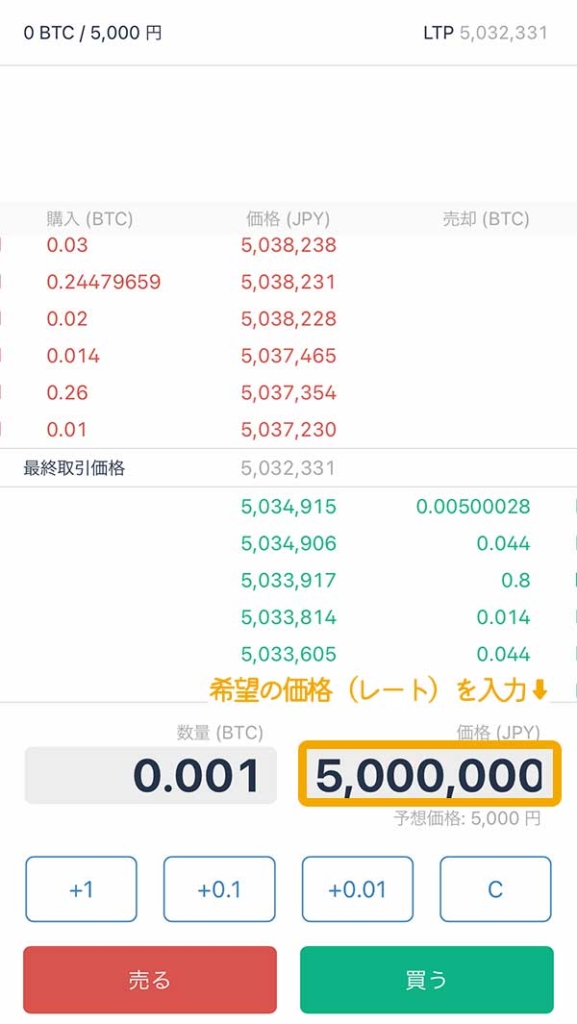
価格の設定画面まできたら、希望の価格(レート)を入力しましょう。
あとの操作は、成行注文と同じです。
価格が下がらないと売買が成立しないので、逆に上昇していってしまうと買いそびれてしまう可能性があることに注意しましょう!
注文の確認・取消の方法
- ちゃんと注文されているか確認したい
- 誤って注文したので取消したい
そんな場合は、次の画面から注文の確認や取り消しができます。
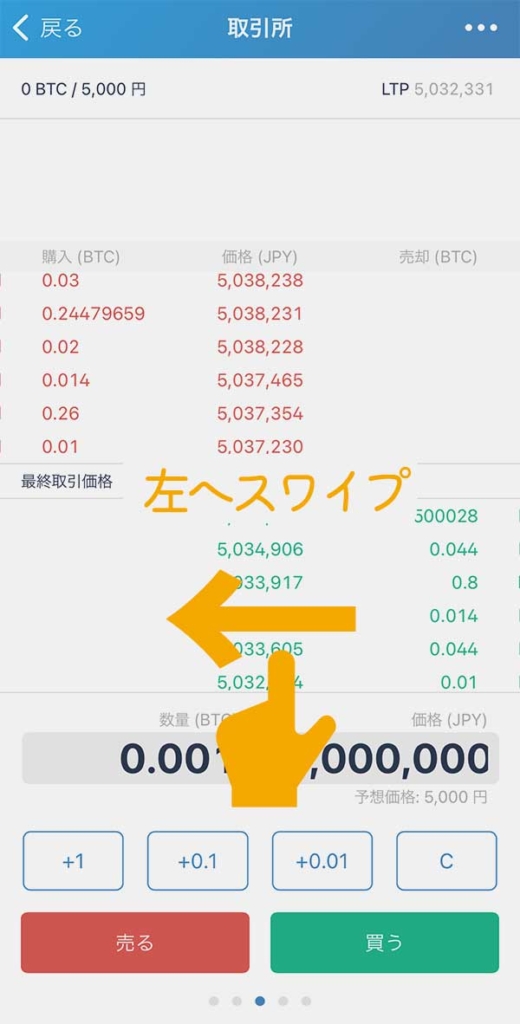
アプリのホーム画面から、取引所を選び、ビットコインを開くと価格の設定画面が表示されます。
この画面で、左側へ2回スワイプしましょう。
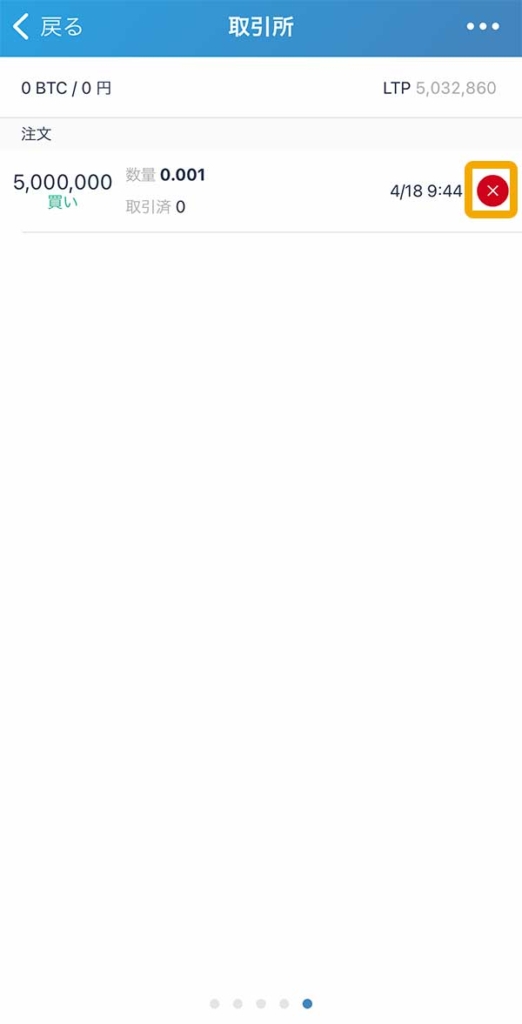
売買成立する前の注文内容を確認できます。
もし、取消したい注文がある場合は「X」ボタンを押せばOKです。
さいごに
ビットフライヤーでビットコインを購入できましたか?
暗号資産は長期的にリターンが期待できるので、いまのうちからはじめておくことをおすすめします。
ビットコインに期待できる理由はこちらの記事で解説しています。
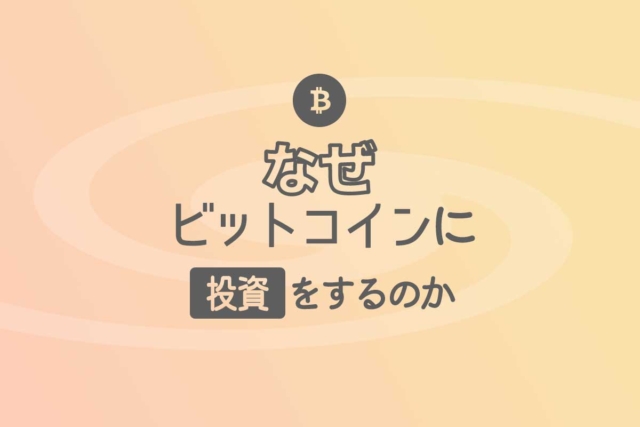
まだ口座開設ができていない方はこちらの記事を見ながらやってみてください。
\ 1円から仮想通貨が買える /
最短10分で口座開設!